
Google Chrome is de browser die het meest op uw computer wordt gebruikt. Het is mogelijk dat er een andere persoon toegang heeft tot de computer, zoals een kind. Om deze reden willen we de toegang tot bepaalde webpagina's blokkeren, om te voorkomen dat u bepaalde inhoud op de computer ziet. Als we dit in de browser willen doen, hebben we een aantal verschillende manieren.
Hoewel een van hen betrekking heeft op het gebruik van een tool van derden, sinds Google Chrome heeft geen functie voor het vergrendelen van pagina's website als zodanig, maar we kunnen te allen tijde een aantal opties deactiveren die de werking van die website beïnvloeden. Hieronder vertellen we je meer over deze mogelijkheden.
Vergrendel instellingen in Google Chrome
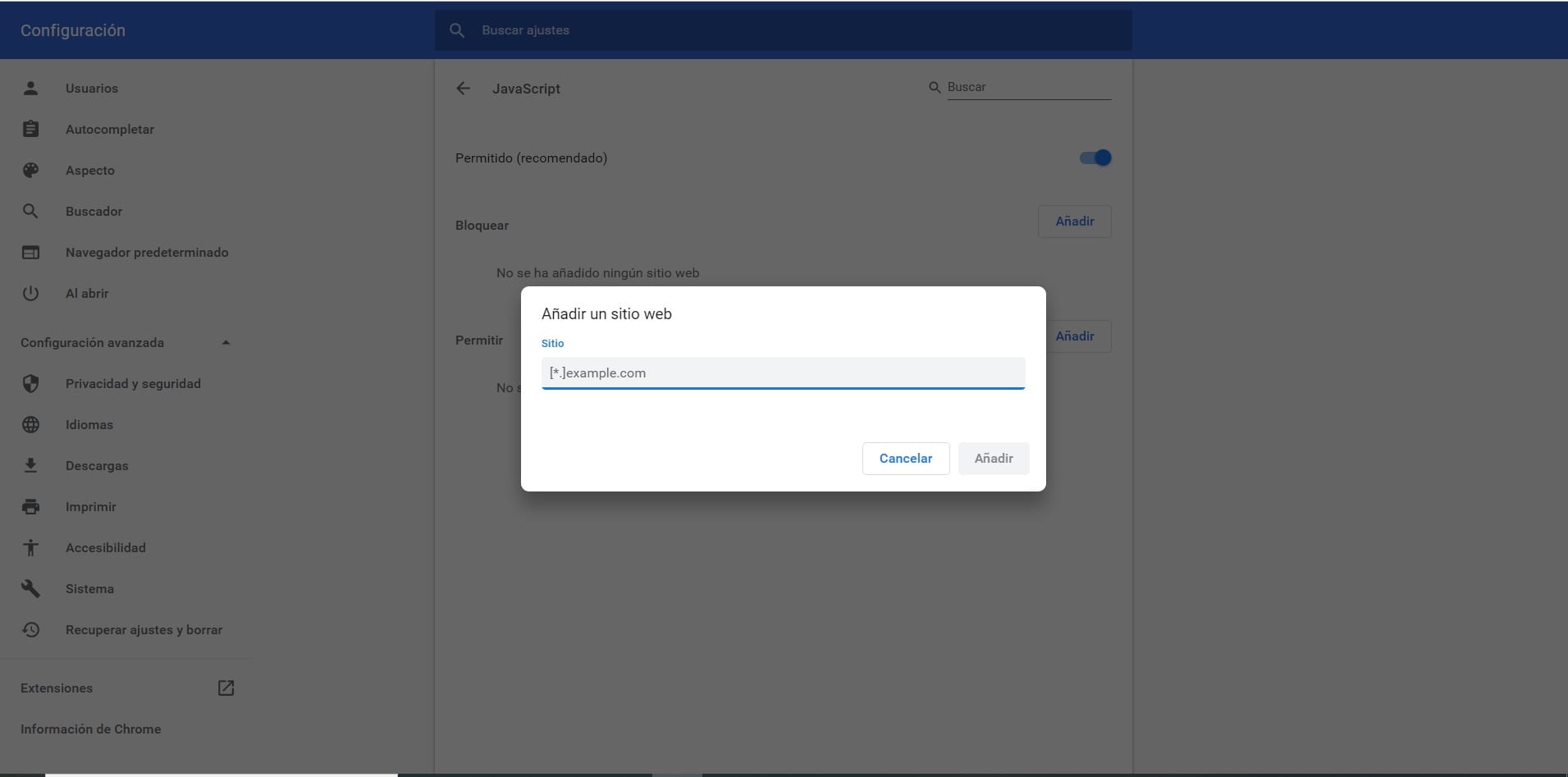
Omdat we in Google Chrome geen functie als zodanig hebben waarmee we een website kunnen blokkeren, kunnen we gebruik maken van een optie die ze enigszins onbruikbaar maakt of een goed gebruik van die website verhindert. Dit is de optie om bepaalde instellingen of elementen te vergrendelen, zoals afbeeldingen of JavaScript, waardoor de webpagina niet correct werkt of de elementen niet op het scherm kunnen weergeven. Het is een soort gedeeltelijke blokkering.
Klik hiervoor op de drie verticale punten rechtsboven in het scherm. Er verschijnt een contextmenu waarin we de configuratieoptie openen. We glijden dan naar de configuratie om op de optie te klikken die ons naar de geavanceerde configuratie van de browser brengt. In deze sectie moeten we Zoek en ga naar Website-instellingen.
Omdat we willen dat de genoemde website slecht werkt, we moeten de opties JavaScript en Afbeeldingen invoeren. In deze secties hoeven we alleen maar een website toe te voegen die we in dit opzicht willen blokkeren. We klikken dus op de blokkeerknop en vervolgens wordt ons gevraagd om de URL in te voeren van deze website die we gaan blokkeren in Google Chrome. Dan geven we het om toe te voegen en dan zullen we zien dat als we proberen die website binnen te gaan, er problemen zullen zijn.

We kunnen dit zo vaak herhalen als we nodig hebben, zodat we de toegang tot al die websites gaan blokkeren die we willen in Google Chrome. Als we in de toekomst weer toegang willen geven, hoeven we ze alleen maar uit deze lijst te verwijderen, in de sectie zelf. We zullen in dit opzicht dus geen problemen hebben.
Uitbreiding om webpagina's te blokkeren
Zoals we hebben gezien, heeft Google Chrome niet echt een native functie waarmee we de toegang tot een website kunnen blokkeren. In deze betekenis, we kunnen een extensie in de browser gebruiken, wat de toegang tot een website gaat verhinderen. Daarom wordt het in deze zin gepresenteerd als een veel completere optie, naast dat het veel gemakkelijker te gebruiken is.
De betreffende extensie heet BlockSite, waarover u meer kunt leren en kunt doorgaan met downloaden deze link. We kunnen het eenvoudig in de browser installeren en de werking ervan levert geen complicaties op. Wanneer we ons op een webpagina bevinden die we niet willen zien en waarvan we de toegang willen blokkeren, hoeven we alleen maar op het extensiepictogram te klikken, dat zich rechtsboven in het scherm bevindt. Op deze manier klikken we op blokkeren en genoemde website wordt geblokkeerd in de browser, het is niet meer mogelijk om er toegang toe te krijgen.
Het is een kwestie van dit proces met al die mensen herhalen webpagina's waarvan u de toegang wilt beperken in Google Chrome. Het is een gebruiksvriendelijke optie, en een die veel comfortabeler en effectiever is dan de vorige sectie. Om deze reden is het waarschijnlijk de meest populaire optie, vooral omdat we ervoor zorgen dat de toegang tot de genoemde website 100% wordt geblokkeerd. Niemand zal het in dit geval kunnen invoeren. Aarzel dus niet om deze extensie in uw browser te gebruiken en de toegang tot de gewenste pagina's te blokkeren.